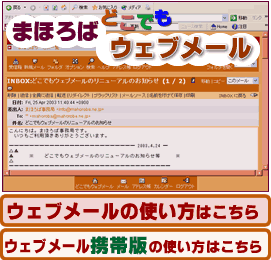|
|
|||||||||||||
|
|||||||||||||
| まほろばサービス一覧 | ■会員サービス |
| ■【ウェブメールの使い方】まほろば・どこでもウェブメールサービス |
|
 |
||||||||||||||
メールはいつでもどこでも見たいもの。でもパソコンを開かないと見ることができません。携帯に転送していたら不要なメールまで次々と届いてしまいます。メールフィルターをかけていても十分ではありません。 |
|||||||||||||||
|
一般的なメールソフトとほぼ同じ機能が使えます!
|
||||||||||||||
|
|
|||||||||||||||
| (注意事項) フォルダにメールを分類した場合は、同じメールは他のメールソフトで受信できなくなります。後でメールソフトにて受信したい場合は、受信箱から別なフォルダに移動しないようにご注意下さい。
|
||||||||||
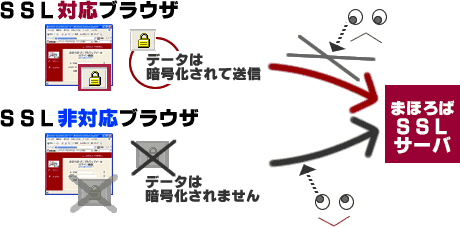 |
||||||||||
|
||||||||||
|
||||||||||
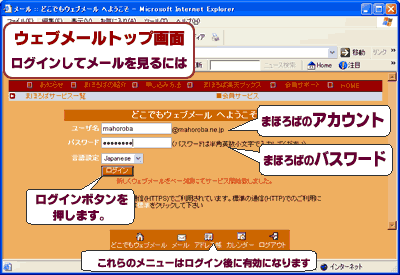 |
||||||||||
|
||||||||||
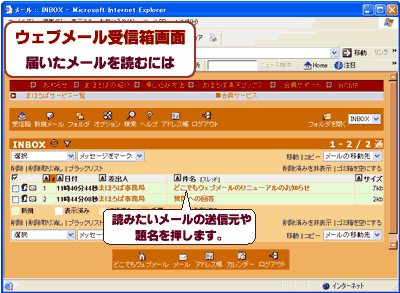 |
||||||||||
|
||||||||||
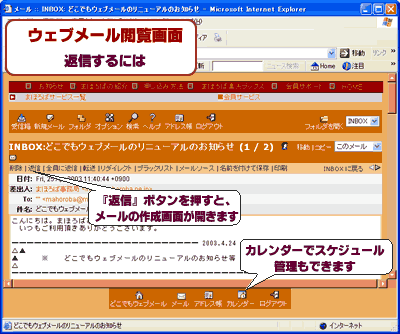 |
||||||||||
|
||||||||||
| コース選択の方法がよくわからないときは、 こちらで最適なコースを選びましょう。 |
各コースで利用できるサービスの詳細を 一覧したいときは、こちらの表をご覧下さい。 |
| ↑戻る | |
※まほろばのサービスについてお尋ねになりたいことはお気軽にどうぞ!
| Copyright
(C) 1997- AMIC CO., LTD. All rights reserved. お問合せinfo@mahoroba.ne.jp |